Vous êtes un passionné de Mac et vous recherchez l'expérience parfaite de la conversion de PDF en papier? Vous êtes au bon endroit. Que vous souhaitiez conserver des documents officiels ou partager des informations, vous avez besoin d'une imprimante adaptée.
Le format PDF étant le format de document le plus fiable, nous avons sélectionné 8 imprimantes de PDF pour Mac. Ces imprimantes de PDF sont les meilleures du marché et font de l'impression un jeu d'enfant.
Examinons leurs caractéristiques, leurs avantages et leurs inconvénients afin que vous puissiez faire le bon choix!
Les 8 meilleures imprimantes de PDF de macOS avec de hautes performances
Bien que macOS propose des options d'impression de PDF de base, il est préférable d'utiliser des applications d'impression de PDF dédiées. Ces applications offrent un grand nombre de fonctionnalités supplémentaires et d'options de personnalisation. Elles sont donc idéales pour répondre aux besoins et aux préférences spécifiques des utilisateurs.
Voici la liste des meilleures imprimantes de PDF
1. UPDF - La meilleure imprimante de PDF pour Mac
UPDF signifie essentiellement "Universel, Productif, Délicat, Fluide" . C'est un éditeur de PDF polyvalent qui offre de nombreuses options pour les utilisateurs de Mac et c'est le top 1 des imprimantes de PDF de macOS recommandées dans cette liste. Si vous êtes débutant, vous pouvez opter pour la version gratuite en premier lieu. Lisez ce guide ultime pour imprimer vos PDF sous Mac après le téléchargement gratuit via le bouton ci-dessous.
Windows • macOS • iOS • Android 100% sécurisé
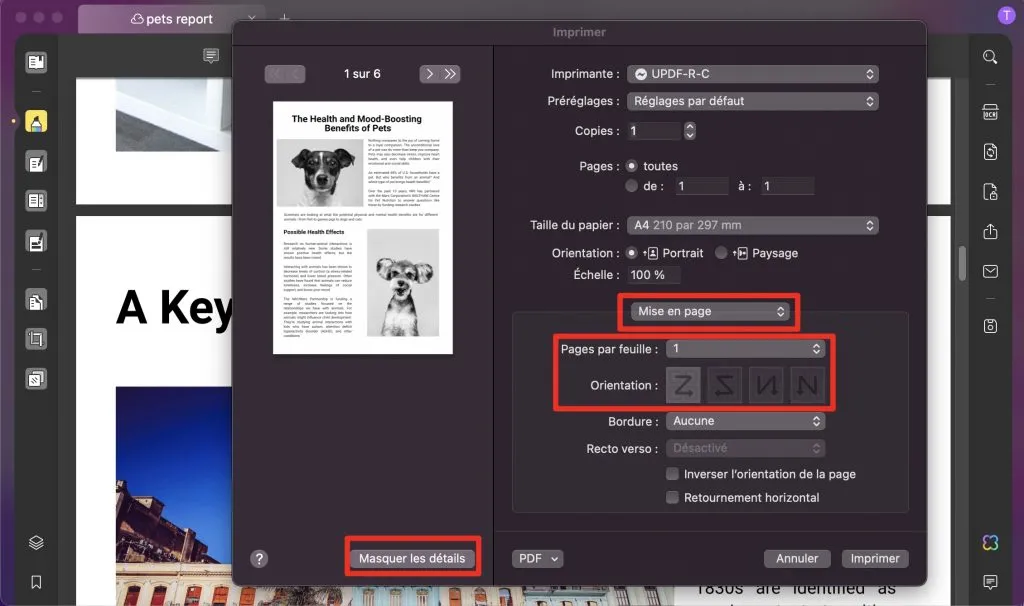
Caractéristiques principales
UPDF offre de nombreuses fonctionnalités à ses utilisateurs. Il permet d'annoter, d'éditer, de compresser et d'organiser les PDF. Vous pouvez le trouver sur l'App Store.
- Imprimer le PDF: Vous pouvez imprimer des PDF sur Mac en quelques secondes. Il offre de nombreuses options d'impression, y compris les copies, l'étendue des pages, la taille du papier, l'échelle, l'orientation, etc. L'impression par lots est disponible!
- Annoter le PDF: Vous pouvez facilement ajouter des commentaires, des zones de texte, des notes autocollantes, des surlignements, des soulignements, des appels de texte, des formes, des autocollants et des signatures à vos PDF sur Mac.
- Modifier le PDF: Tous les textes, images, liens et autres éléments comme le filigrane, l'arrière-plan et même l'en-tête et le pied de page peuvent être modifiés facilement avec ce logiciel Mac.
- Compresser le PDF: Ce logiciel propose quatre niveaux de compression pour réduire facilement la taille des fichiers PDF sur Mac.
- Organiser le PDF: Les pages de votre document PDF peuvent être facilement organisées. Cet outil permet de réorganiser, réordonner, ajouter, supprimer, remplacer, faire pivoter et recadrer les pages facilement.
- Prise en charge de l'OCR: Il permet aux utilisateurs d'extraire du texte à partir de documents ou d'images numérisés et de rendre le contenu consultable et modifiable.
- IA intégrée: La nouvelle fonction UPDF AI permet aux utilisateurs de résumer, traduire, expliquer, écrire et réécrire des PDF.
En réalité, UPDF pour Mac dispose de nombreuses autres fonctionnalités, telles que la signature numérique, le partage et la protection, que nous n'avons pas abordées ici. Par ailleurs, UPDF est également compatible avec Windows, iOS et Android et vous n'avez besoin qu'une licence au lieu de 4 pour profiter de ses avantages. C'est-à-dire, un achat est suffisant pour 4 appareils (vous pouvez choisir 2 ordinateurs et 2 téléphones portables). La bonne nouvelle, c'est qu'UPDF for Mac offre actuellement la plus grosse remise si vous achetez UPDF Pro et UPDF AI en même temps.
Nous avons également préparé une vidéo dédiée pour vous aider à mieux comprendre comment utiliser cet outil:
2. Adobe Acrobat
Pour imprimer des PDF sur Mac, Adobe Acrobat est également une option appropriée. Il s'agit d'un excellent éditeur de PDF qui vous permet de faire tout ce que vous voulez. Cependant, selon de nombreux utilisateurs, il est compliqué et coûteux à utiliser.
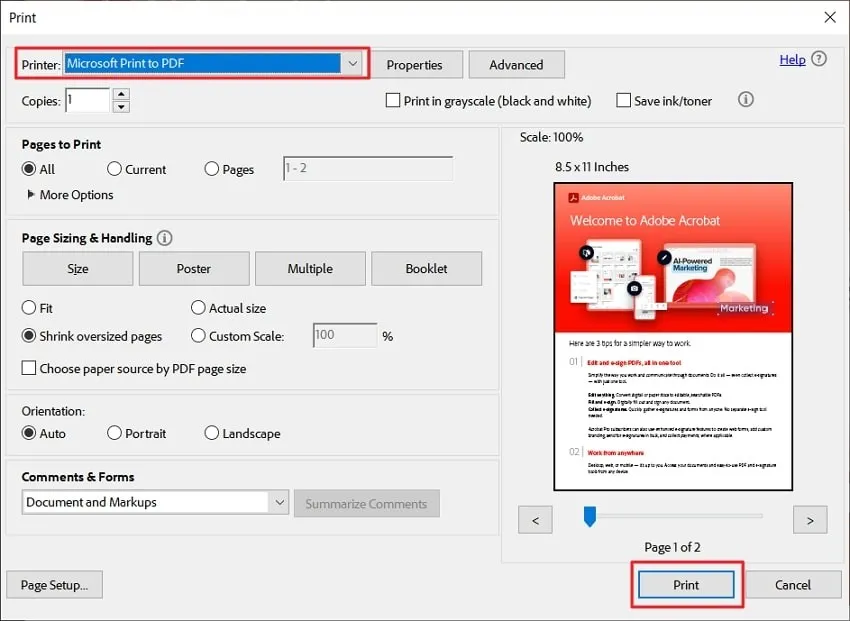
Caractéristiques principales
Il offre de nombreuses fonctionnalités à ses utilisateurs. Nous en avons présenté quelques-unes ici.
- Éditer le PDF: Vous pouvez modifier les textes et les images de votre PDF.
- Ajouter des commentaires: Il est facile d'ajouter des commentaires à votre PDF.
- Reconnaître du texte: Grâce à la fonction OCR, le texte numérisé peut être modifié.
- Combiner des fichiers: Vous pouvez fusionner plusieurs fichiers en un seul.
- Imprimer le PDF: Vous pouvez imprimer des fichiers PDF sans problème. La fonction d'impression est utile pour éditer et imprimer vos PDF en un seul endroit.
Pros and Cons
| Pros | Cons |
|---|---|
| Diverses fonctionnalités dans la version premium. | Fonctionnalités limitées dans la version gratuite. |
| Une solution tout-en-un. | Coûteux pour les individus. |
| L'interface est complexe et peu conviviale pour les débutants. |
3. PDF Expert
PDF Expert est une autre solution d'imprimante de PDF pour MacBook. Ce logiciel vous permet d'imprimer des PDF sur votre MacBook. Il est conçu spécifiquement pour les utilisateurs de macOS et d'iOS.
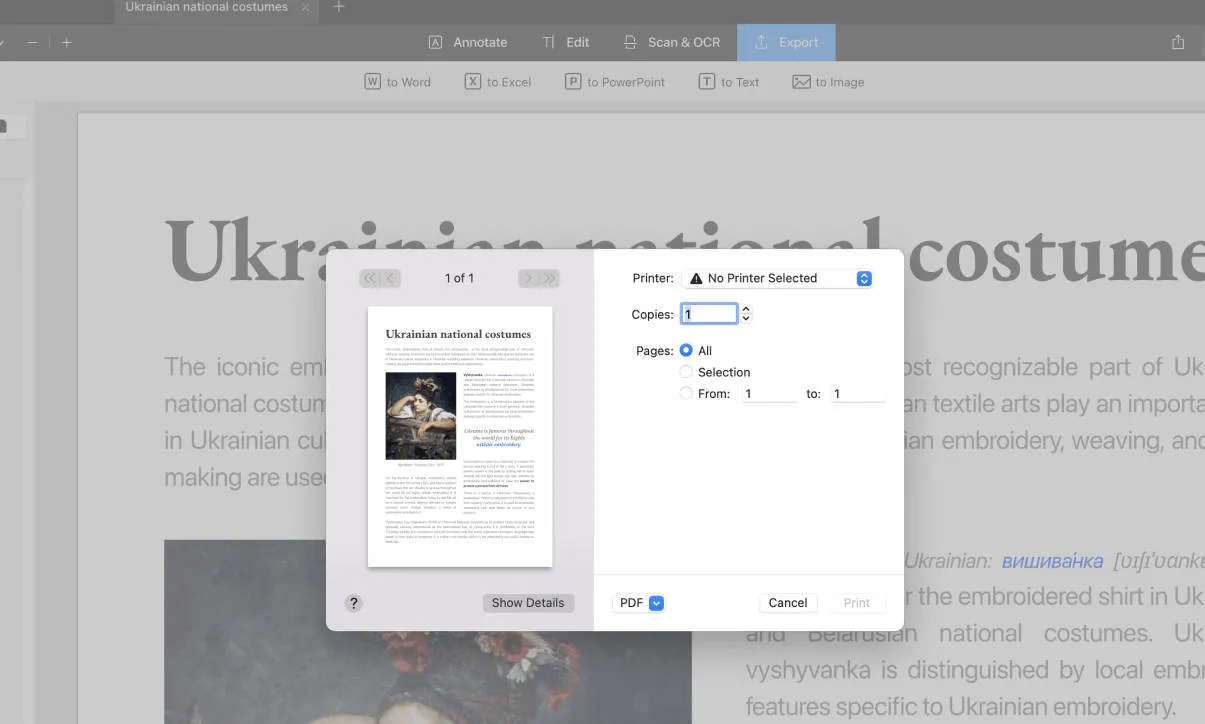
Caractéristiques principales
- Lire le PDF: Il rend la lecture amusante grâce à sa vitesse rapide, à son option de recherche et à ses signets.
- Remplir des formulaires: Cette fonction vous permet de remplir facilement des formulaires.
- Imprimer le PDF: Vous pouvez imprimer des PDF en quelques clics.
- Thèmes: Vous pouvez modifier les thèmes (jour, nuit ou sépia) pour améliorer le confort visuel.
Les autres fonctionnalités disponibles sont également très faciles d'accès.
Pros and Cons
| Pros | Cons |
|---|---|
| Interface simple et semblable à Preview. | Un peu cher. |
| Manque de fonctionnalités avancées par rapport à UPDF et Acrobat. |
4. Preview
L'imprimante de PDF de Preview est un simple outil intégré à macOS qui permet aux utilisateurs de Mac d'imprimer des documents PDF en toute simplicité. Cette fonctionnalité conviviale est fournie avec l'application Preview et constitue un moyen pratique de donner vie à vos créations numériques sur papier.
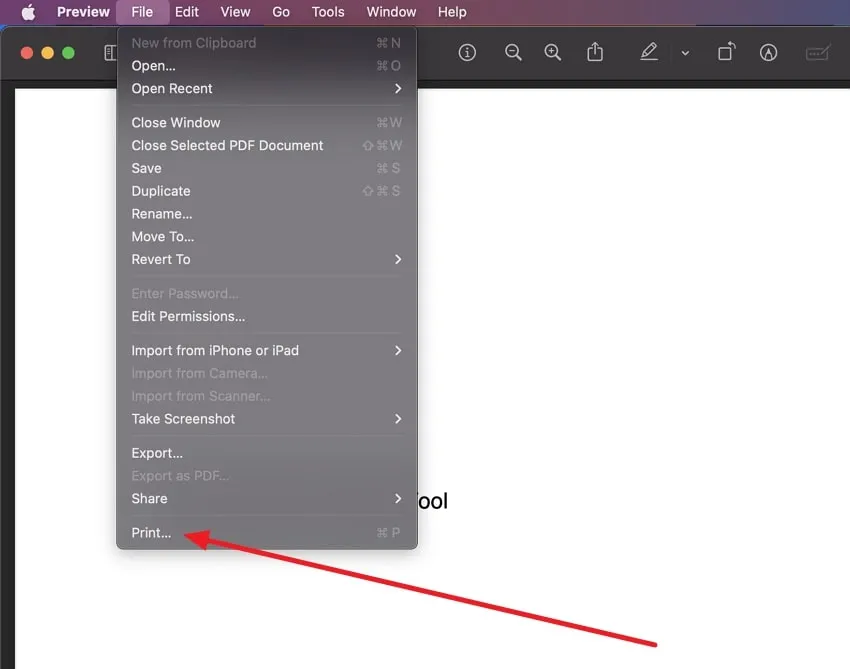
Caractéristiques principales
Preview présente quelques caractéristiques pour les utilisateurs de Mac. Il s'agit d'une imprimante de PDF gratuite pour les utilisateurs de Mac.
- Impression simplifiée: Vous pouvez imprimer des PDF sans ouvrir d'applications tierces. Vous pouvez choisir d'inclure ou d'exclure les annotations lors de l'impression.
- Gestion des pages: Vous pouvez ajouter, supprimer, remplacer ou réorganiser les pages comme vous le souhaitez.
Pros and Cons
| Pros | Cons |
|---|---|
| Gratuit. | Pas d'impression par lots. |
| Interface conviviale. | Manque de fonctionnalités avancées. |
| Options de personnalisation limitées. |
5. PDFwriter
PDFwriter for Mac est une autre option d'imprimante de PDF pour MacBook utile pour vos besoins d'impression de PDF. Vous pouvez convertir des fichiers en PDF et les imprimer facilement.
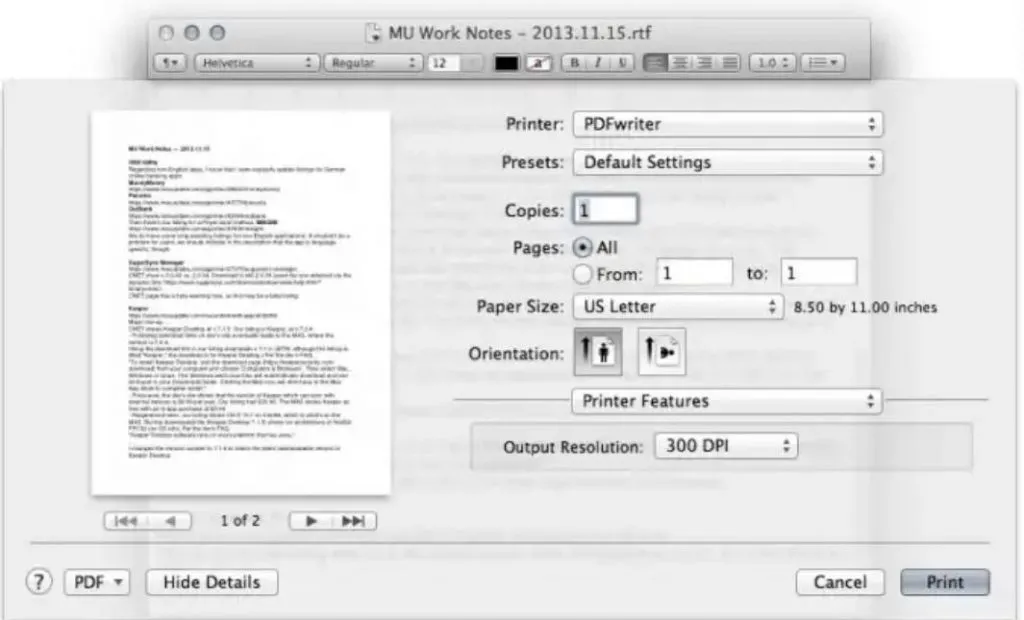
Caractéristiques principales
PDFwriter pour Mac est un pilote d'imprimante. Il n'offre qu'une seule fonction clé.
- Imprimer le PDF: Vous pouvez convertir vos fichiers en PDF à l'aide de ce logiciel. Il vous suffit d'imprimer votre fichier en choisissant l'option PDF. Il s'imprimera au format PDF.
Bien que PDFwriter n'offre qu'une seule fonction, elle est très utile. Ce logiciel est une version améliorée de CUPS-PDF. Il utilise les capacités de PDF natives d'OS X plutôt que de s'appuyer sur Ghostscript.
Pros and Cons
| Pros | Cons |
|---|---|
| Créer des PDF simplement en imprimant. | Fonction d'impression uniquement. |
| La taille du fichier de sortie peut être importante. |
6. Foxit PDF Editor
Foxit est également une excellente imprimante de PDF pour Mac. Elle offre une solution de PDF rapide, sécurisée et riche en fonctionnalités. Elle est disponible pour les utilisateurs de Mac et de Linux.
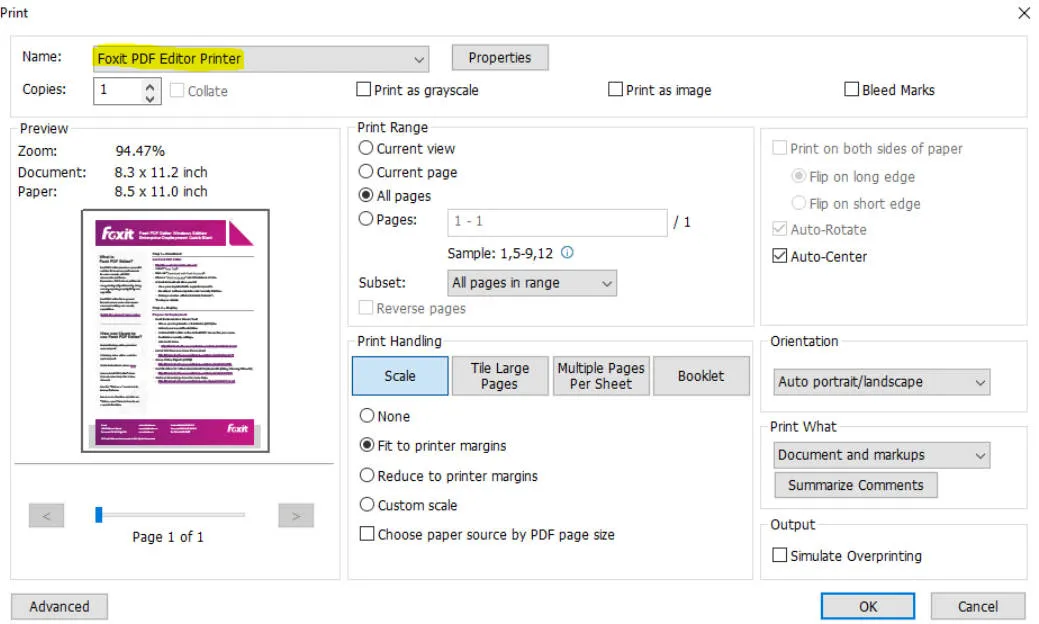
Caractéristiques principales
- Visualiser le PDF: Vous pouvez ouvrir des fichiers PDF et y naviguer facilement. Il prend en charge plusieurs modes d'affichage et des fonctions de recherche.
- Outils d'annotation: Vous pouvez annoter, ajouter des notes et commenter des documents PDF à des fins de collaboration.
- Imprimer le PDF: Vous pouvez facilement imprimer des PDF directement depuis Foxit Reader sur des imprimantes physiques.
Il offre également d'autres fonctionnalités que vous pouvez explorer par vous-même.
Pros and Cons
| Pros | Cons |
|---|---|
| Solution de PDF légère. | Les outils d'annotation avancés ne sont pas disponibles. |
| Disponible sur différentes plateformes. | Fonction de compression inefficace. |
| Vous devez acheter séparément pour vos appareils Mac et Windows. |
7. CUPS-PDF
CUPS-PDF est un logiciel similaire à PDFwriter. Il s'agit d'un module d'imprimante de PDF à source ouverte, gratuit et efficace sur Mac. Il simplifie la création de PDF à partir de n'importe quel programme.
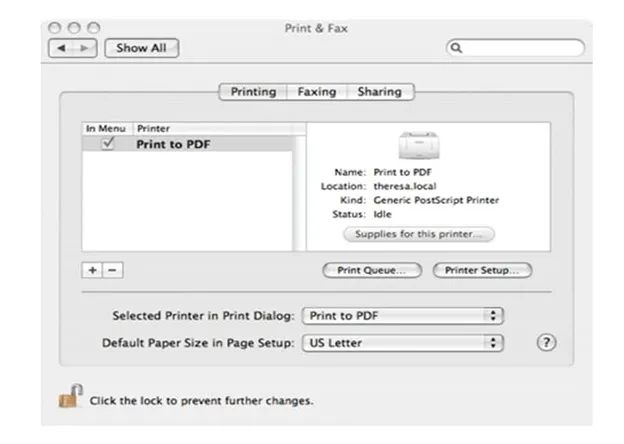
Caractéristiques principales
Il offre un nombre limité de fonctionnalités. Nous en avons mentionné quelques-unes ici.
- Imprimer au format PDF: Vous pouvez facilement imprimer des fichiers au format PDF en sélectionnant l'option "Enregistrer au format PDF" dans la boîte de dialogue d'impression de n'importe quel programme.
- Impression de PDF en réseau: Elle est conçue pour les réseaux hétérogènes. Il fournit une imprimante de PDF sur le serveur de fichiers central pour faciliter la création de PDF.
Pros and Cons
| Pros | Cons |
|---|---|
| Idéal pour automatiser les tâches d'impression au format PDF. | L'enregistrement des fichiers est déroutant. |
| La navigation est compliquée. | |
| Aucune autre fonction n'est disponible, à l'exception de l'impression. |
8. Nitro PDF
Nitro PDF Printer est une autre application d'imprimante de PDF pour Mac. Elle était auparavant connue sous le nom de PDFpen. Nitro PDF permet de créer des fichiers PDF à l'aide de son Nitro PDF Creator. Vous pouvez aussi simplement imprimer des PDF grâce à ses fonctions.
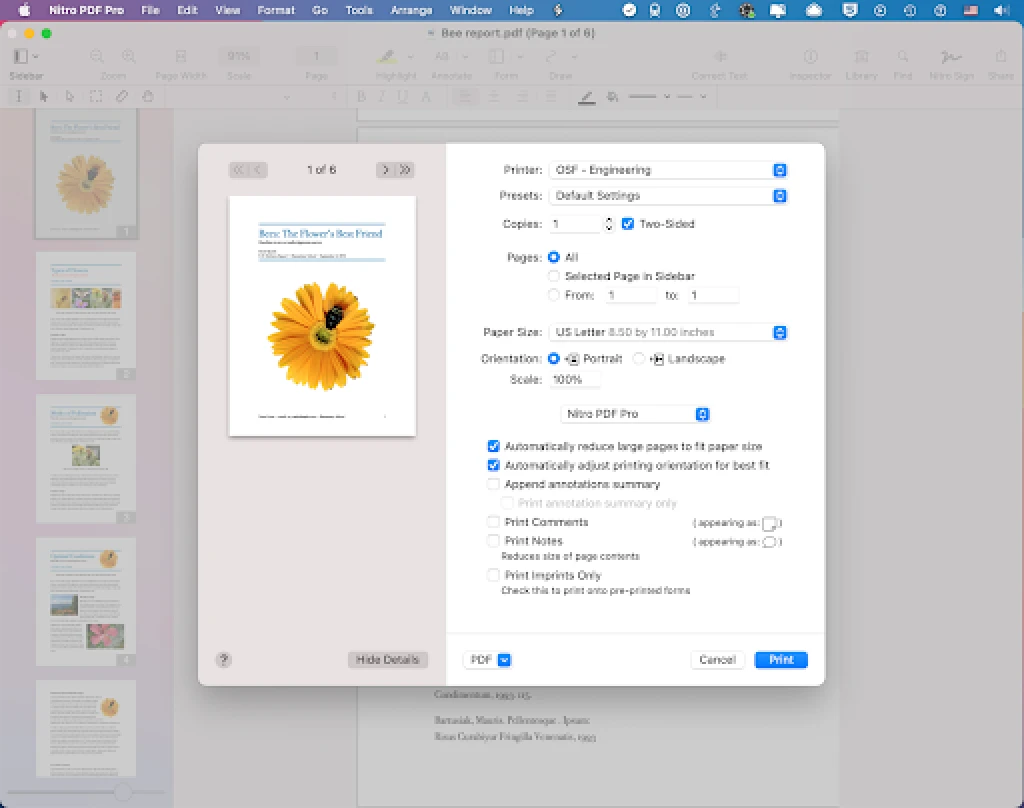
Caractéristiques principales
- Imprimer le PDF: Vous pouvez facilement imprimer vos fichiers PDF ou en convertir d'autres en PDF.
- Expurger des informations: Cette fonction vous permet d'expurger des informations personnelles afin de préserver la confidentialité.
- Signer et remplir des formulaires: Vous pouvez signer et remplir des formulaires avec Nitro PDF.
Il s'agit là de quelques caractéristiques clés; d'autres caractéristiques sont également disponibles.
Pros and Cons
| Pros | Cons |
|---|---|
| Possibilité de convertir les courriels Outlook en PDF. | Cher pour les utilisateurs occasionnels. |
| Les services en cloud de Nitro sont disponibles. | Lors du processus de conversion, les champs de formulaire ne sont pas convertis. |
| La version Mac n'est pas aussi performante que la version Windows de Nitro Pro. |
Ces 10 meilleures imprimantes de PDF pour Mac vont changer votre jeu d'impression. Toutefois, si vous n'êtes toujours pas convaincu, nous les avons toutes comparées dans la section suivante.
Comparaison des 8 meilleures imprimantes de PDF pour Mac
Afin de vous aider à vous décider facilement, nous avons comparé les 10 imprimantes de PDF pour Mac dans le tableau ci-dessous. Vous pouvez maintenant prendre une décision rapide en fonction de leur prix, de leur classement et de leurs caractéristiques.
| Prix | Imprimer le PDF | Modifier le PDF | OCR | IA | Utilisabilité de l'interface | Note | |
|---|---|---|---|---|---|---|---|
| UPDF | Plan annuel: 35,99€ Plan perpétuel: 55,99€ | Excellente | 4,8/5 | ||||
| Adobe Acrobat | Acrobat Pro: 239,88€/an Acrobat Standard: 155,88€/an | Très bonne | 4,7/5 | ||||
| PDF Expert | Plan annuel: 79,99€ Plan perpétuel: 139,99€ | Très bonne | 4,7/5 | ||||
| Preview | Gratuit | Excellente | 4/5 | ||||
| PDFwriter | Gratuit | Bonne | 3,3/5 | ||||
| Foxit PDF Editor | PDF Editor Suite Pro: 139,99€/an | Bonne | 4,6/5 | ||||
| CUPS-PDF | Gratuit | Mauvaise | 3,5/5 | ||||
| Nitro PDF | Plans PDF (perpétuel): 143,99€ pour Windows, 179,99€ pour Mac | Bonne | 4,5/5 |
Si vous analysez attentivement le tableau ci-dessus, vous constaterez qu'UPDF est le meilleur choix. Il offre non seulement toutes les fonctionnalités, mais il est également relativement rentable. Une réduction exclusive, En outre, il a également une interface conviviale. Son évaluation est également très élevée, ce qui montre que les utilisateurs en sont satisfaits. Essayez UPDF maintenant.
Windows • macOS • iOS • Android 100% sécurisé
Nous allons maintenant nous pencher sur les questions les plus courantes que se posent les utilisateurs concernant les meilleures imprimantes de PDF pour Mac.
FAQ sur comment choisir la meilleure imprimante de PDF pour Mac
1. Quelles sont les caractéristiques d'une bonne imprimante de PDF pour Mac?
Une bonne imprimante de PDF pour Mac doit présenter les caractéristiques suivantes.
- Options d'impression personnalisables (taille de la page, orientation, mise à l'échelle)
- Prise en charge de l'impression de plusieurs fichiers PDF par lot
- Intégration à macOS
- Fonctions de sécurité (protection par mot de passe, cryptage)
- Stable et rapide
En fait, UPDF peut répondre à tous les points clés ci-dessus et c'est sans aucun doute le meilleur choix dont vous avez besoin.
2. Mac dispose-t-il d'une imprimante de PDF intégrée?
Oui, Mac dispose d'une imprimante de PDF intégrée appelée Preview. Vous pouvez l'utiliser pour convertir des images en PDF et les imprimer. Toutefois, il s'agit essentiellement d'un lecteur de PDF et vous ne pouvez pas compter sur lui pour les fonctions plus avancées, telles que l'édition, la reconnaissance optique de caractères, l'aplatissement, etc. Pour des fonctions plus avancées, optez pour un choix plus professionnel - UPDF.
3. Quelle est la meilleure imprimante de PDF pour Mac?
La meilleure imprimante de PDF pour Mac est UPDF. Elle est rapide, fiable et offre des fonctionnalités avancées. Pour les utilisateurs réguliers, il s'agit d'une solution complète qui répond à toutes les exigences.
Conclusion
Il est très important d'avoir la bonne imprimante de PDF gratuite. Elle vous permet d'économiser beaucoup de temps et d'efforts. C'est pourquoi nous avons dressé une liste des 8 meilleures imprimantes de PDF pour Mac. Bien que toutes ces imprimantes de PDF soient fiables, notre comparaison détaillée peut vous aider à mieux décider. L'imprimante que nous recommandons est UPDF. Elle se distingue par sa diversité et sa rentabilité. Alors, ne réfléchissez pas trop et obtenez UPDF dès maintenant en cliquant sur le bouton de téléchargement gratuit!
Nous vous souhaitons une bonne impression!
Windows • macOS • iOS • Android 100% sécurisé
 UPDF
UPDF
 UPDF pour Windows
UPDF pour Windows UPDF pour Mac
UPDF pour Mac UPDF pour iPhone/iPad
UPDF pour iPhone/iPad updf android
updf android UPDF AI en ligne
UPDF AI en ligne UPDF Sign
UPDF Sign Modifier le PDF
Modifier le PDF Annoter le PDF
Annoter le PDF Créer un PDF
Créer un PDF Formulaire PDF
Formulaire PDF Modifier les liens
Modifier les liens Convertir le PDF
Convertir le PDF OCR
OCR PDF en Word
PDF en Word PDF en Image
PDF en Image PDF en Excel
PDF en Excel Organiser les pages PDF
Organiser les pages PDF Fusionner les PDF
Fusionner les PDF Diviser le PDF
Diviser le PDF Rogner le PDF
Rogner le PDF Pivoter le PDF
Pivoter le PDF Protéger le PDF
Protéger le PDF Signer le PDF
Signer le PDF Rédiger le PDF
Rédiger le PDF Biffer le PDF
Biffer le PDF Supprimer la sécurité
Supprimer la sécurité Lire le PDF
Lire le PDF UPDF Cloud
UPDF Cloud Compresser le PDF
Compresser le PDF Imprimer le PDF
Imprimer le PDF Traiter par lots
Traiter par lots À propos de UPDF AI
À propos de UPDF AI Solutions de UPDF AI
Solutions de UPDF AI Mode d'emploi d'IA
Mode d'emploi d'IA FAQ sur UPDF AI
FAQ sur UPDF AI Résumer le PDF
Résumer le PDF Traduire le PDF
Traduire le PDF Analyser le PDF
Analyser le PDF Discuter avec IA
Discuter avec IA Analyser les informations de l'image
Analyser les informations de l'image PDF vers carte mentale
PDF vers carte mentale Expliquer le PDF
Expliquer le PDF Recherche académique
Recherche académique Recherche d'article
Recherche d'article Correcteur IA
Correcteur IA Rédacteur IA
Rédacteur IA Assistant aux devoirs IA
Assistant aux devoirs IA Générateur de quiz IA
Générateur de quiz IA Résolveur de maths IA
Résolveur de maths IA PDF en Word
PDF en Word PDF en Excel
PDF en Excel PDF en PowerPoint
PDF en PowerPoint Mode d'emploi
Mode d'emploi Astuces UPDF
Astuces UPDF FAQs
FAQs Avis sur UPDF
Avis sur UPDF Centre de téléchargement
Centre de téléchargement Blog
Blog Actualités
Actualités Spécifications techniques
Spécifications techniques Mises à jour
Mises à jour UPDF vs. Adobe Acrobat
UPDF vs. Adobe Acrobat UPDF vs. Foxit
UPDF vs. Foxit UPDF vs. PDF Expert
UPDF vs. PDF Expert









 Freddy Leroy
Freddy Leroy 

